- システムを再インストールすることなく、ワンクリックでWindows OSをSSDに移行することができます。
- ディスク容量が足りなくてお困りの場合も、わずか数分で大容量ディスクにアップグレードできます。
- ハードディスク全体のクローンを作成して、データをバックアップすることができます。
- インストールされたアプリケーション、システムアップデート、ドライバー、カスタム設定を、別のPCに安全に移動できます。
2.「4DDiG Partition Manager」の特徴
- 使いやすさ
- 高速・効率のよさ
- 100%のデータセキュリティ
- 多言語対応
3.システム移行ツール「4DDiG Partition Manager」の使い方
4DDiG Partition Managerを利用して簡単な3ステップでOSをSSDに移行できます。ここでは、操作を具体的にご紹介いたします。
ステップ1.公式Webサイトから4DDiG Partition Managerをインストールして実行します。
4DDiG Partition Manager公式Webサイト:https://bit.ly/3TznB9q
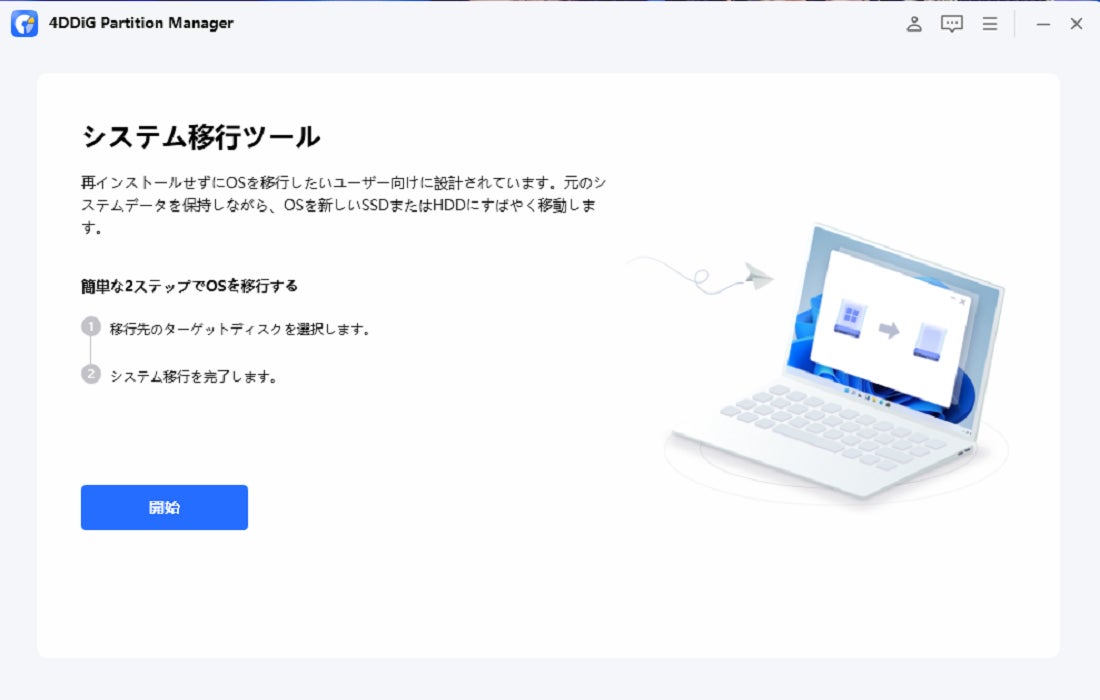
ステップ2.ソースディスクを選択した後、移行先のターゲットディスクを選択します (現在動作しているOSが既定で選択されます)。いくつかの警告メッセージが送信されます。それらを読んだ後、「はい」をクリックしてください。システム移行プロセスを開始するには、「開始」をクリックします。
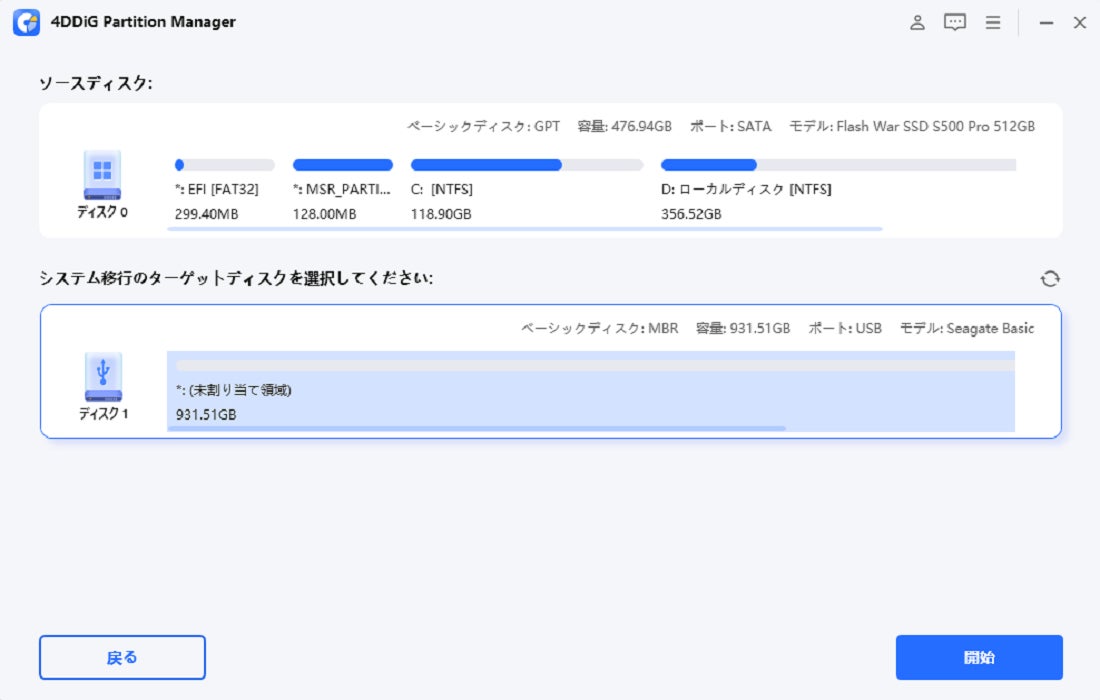
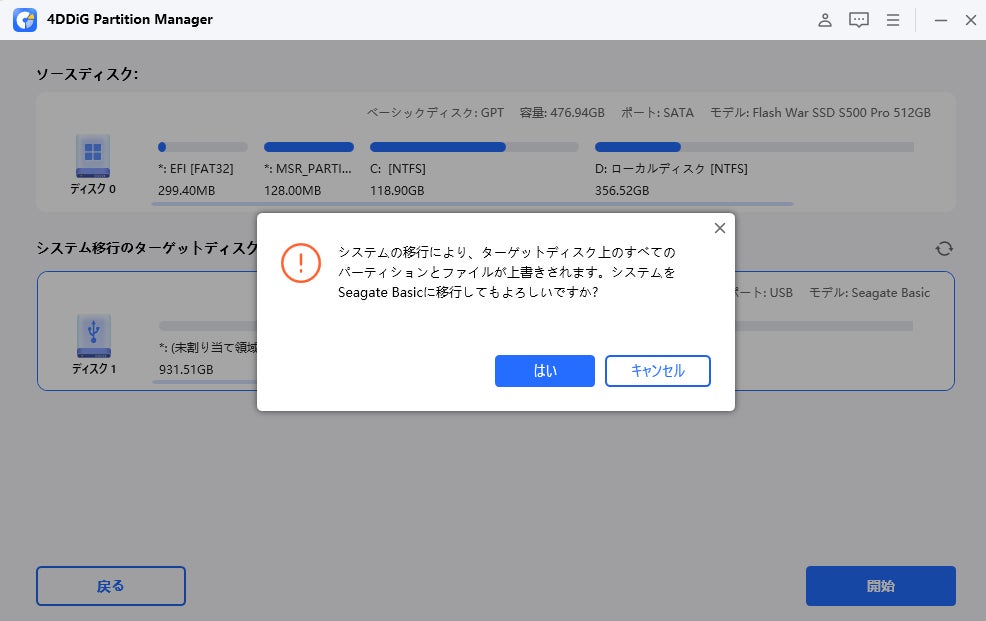
ステップ3.システムの移行は開始されます。ドライブのサイズによっては、完了するまでに時間がかかります。移行速度、経過時間など関連のデータを確認できます。
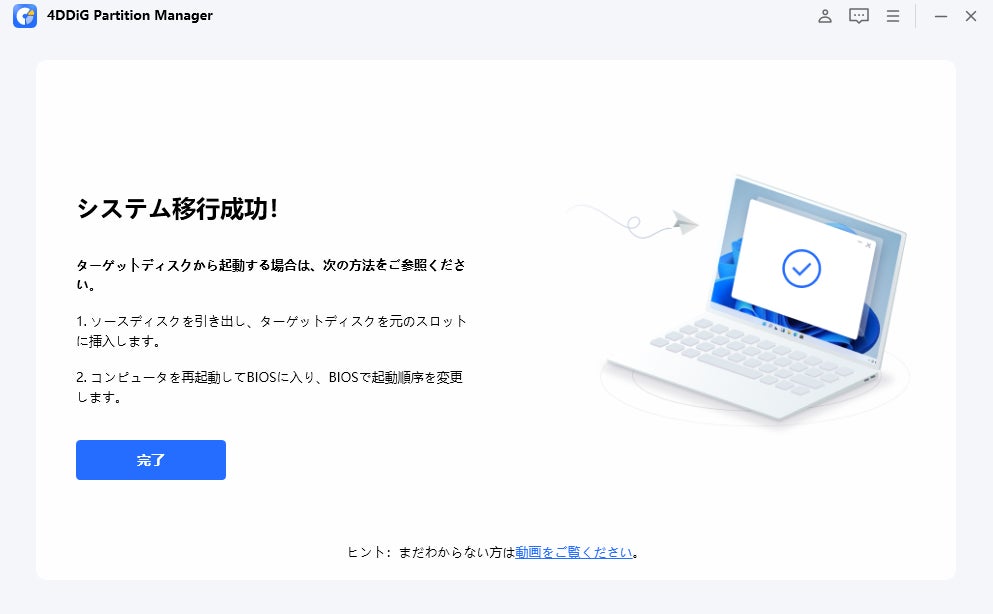
もっと詳しくはガイドページをご覧ください:https://4ddig.tenorshare.com/jp/4ddig-partition-manager-guide.html
4.Tenorshare 4DDiGについて
Tenorshare 4DDiGデータ復元ソフト: Windows & Macで写真、動画、音楽、Word、PPT、PDF、Excelなどのドキュメントを含むさまざまな種類のファイルを復元できます。
4DDiG File Repair: 破損した写真と動画を修復します。
4DDiG Duplicate File Deleter: Windows & Macで重複ファイルを削除してパソコンのパフォーマンスを向上させます。
4DDiG Partition Manager: システムを再インストールすることなく、ワンクリックでWindows OSをSSDに移行することができます。
公式HP: https://bit.ly/3TznB9q
Twitter: https://twitter.com/4ddigjp
YouTube: https://www.youtube.com/channel/UC5G9VIvb5VvnPhijjHAOqew/


